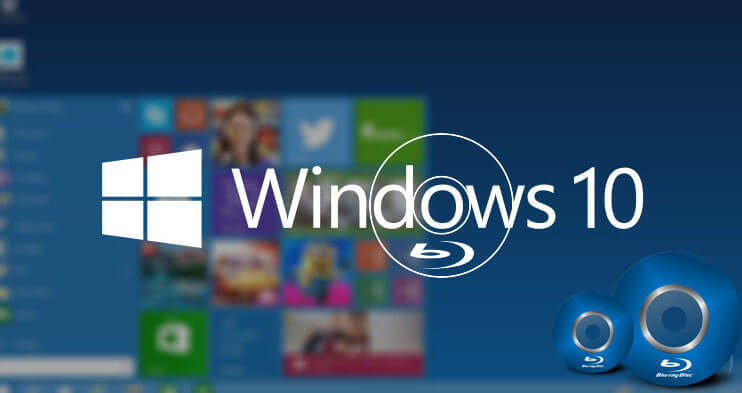Tá dhá bhuntáiste suntasach ag diosca Blu-ray mar mheán stórála optúil, ceann amháin a bheith in ann físeáin ard-sainmhínithe a dhó agus tá toilleadh stórála sách mór ag an dara ceann, rud a chuireann ar do chumas uaireanta físeáin 1080P & 720P a dhó go gnáth-diosca Blu-ray. (25G), diosca dé-ciseal Blu-ray (50G), nó diosca Blu-ray trí-chiseal (100G).
Sa phost seo, táimid ag dul a thaispeáint conas diosca Blu-ray / fillteán BDMV a dhó ar Windows . Cibé an bhfuil tú ag iarraidh Video Blu-ray nó Data Blu-ray a dhó, is féidir leat teacht ar na réitigh thíos.
Cruthaitheoir DVD BlurayVid – Bogearraí Údaraithe Blu-ray is Fearr Windows
BlurayVid DVD Cruthaitheoir is uirlis DVD authoring agus cruthaitheoir Blu-ray cumhachtach araon. Is féidir leis físeáin agus íomhánna a dhó le diosca Video Blu-ray, rud a chiallaíonn gur féidir an diosca a sheinm ar sheinnteoir Blu-ray, le roghchlár Blu-ray agus roinnt radhairc scannáin. Is féidir leat na físeáin iompórtáilte a chur in eagar, an roghchlár Blu-ray a shaincheapadh, an toradh a réamhamharc, etc. Is féidir freisin comhaid meán a dhó go diosca Blu-ray Sonraí, is féidir an diosca sonraí a léamh ar aon ríomhaire agus d'fhéadfaí é a sheinm ar roinnt Blu-ray. - imreoirí ga.
Le comhéadan nua-aimseartha agus sreabhadh simplí, tugann sé taithí úsáideora iontach duit. Is féidir leat an triail saor in aisce a íoslódáil anseo.
Íoslódáil saor in aisce Greann
Ceannaigh Anois é
Príomhghnéithe BlurayVid DVD Creator
- Rogha saor chun é a dhó ar diosca Blu-ray nó a shábháil mar fhillteán Blu-ray (BDMV).
- Roghnaigh na roghanna dóite ó Fit to Diosca, Caighdeánach, agus Ardchaighdeáin.
- Taispeáint soiléir ar chumas diosca Blu-ray agus cumas na bhfíseán iompórtáilte.
- Iompórtáil líon mór íomhánna HD chun taispeántas sleamhnán Blu-ray a dhéanamh.
- Soláthraíonn sé 70+ teimpléad roghchláir Blu-ray ardcháilíochta.
- Saincheap an ráta fráma físeáin Blu-ray & taifeach.
- Oibriú áisiúil, foirfe do thosaitheoirí nua agus d'úsáideoirí a bhfuil taithí acu.
- Dóigh go BD-R, BD-RE, BD-XL.

Dóigh Físeán Blu-ray ar Windows 10, Fuinneog 8/8.1, Windows 7
Céim 1. Roghnaigh Cruthaigh Diosca Blu-ray
Suiteáil BlurayVid DVD Creator ar do ríomhaire Windows, seol an clár, agus cliceáil "Cruthaigh Diosca Blu-ray" ar an bpríomhchomhéadan.
Céim 2. Cuir Físeáin do Dó Blu-ray
Cliceáil chun físeáin / pictiúir a chur leis nó tarraing go díreach agus scaoil a bunch físeáin isteach sa chlár.

Céim 3. Déan Réamhshocruithe le haghaidh an Video agus Coigeartaigh ar an Cuil
Tar éis duit na físeáin a allmhairiú, is féidir leat an físeán a chur in eagar, méid sprice diosca Blu-ray a roghnú, agus cáilíocht an fhíseáin a athrú ó Fit go Diosca/Caighdeánach/Ardchaighdeán. Chun an físeán a chur in eagar, níl le déanamh agat ach do chúrsóir a bhogadh thar an bhfíseán agus feicfidh tú íocón beag “Cuir in Eagar”. Cliceáil air sin agus is féidir leat an t-eagarthóir simplí ionsuite a úsáid chun barr, súmáil isteach, gearrthóg, comhad seachtrach fotheideal a chur leis, etc. Is féidir na hathruithe ar fad a fheiceáil i bhfíor-am. Mura bhfuil diosca Blu-ray curtha isteach agat, is féidir leat an spriocmhéid diosca a roghnú de láimh ó 25G, 50G, agus 100G.

Céim 4. Roghnaigh Teimpléad Roghchlár Blu-ray
Is céim thábhachtach (agus spraíúil) í seo le tógáil. Is féidir leat teimpléad roghchláir Blu-ray a roghnú as níos mó ná seachtó stíl dhifriúla. Tá ceann ann i gcónaí a shásóidh tú. Tar éis duit teimpléad a roghnú, cuireann sé ar do chumas roinnt saincheaptha a dhéanamh. Mar shampla, an íomhá cúlra a athrú, ceol, téacs, cló, stíl fráma, agus méid fráma.

Céim 5. Réamhamharc ar Thoradh Foriomlán an Blu-ray
Tá an comhéadan réamhamhairc láimhseála is dírí agus is éasca ag BlurayVid DVD Creator. Is féidir leat cliceáil ar an gcnaipe sa roghchlár, nó ar an gcomhpháirt rialaithe thíos chun an éifeacht idirghníomhaithe dinimiciúil a fheiceáil. Cinntigh gurb é seo an toradh a theastaíonn uait sula dóitear go diosca Blu-ray iarbhír.

Céim 6. Cuir Diosca Blu-ray isteach agus Dóigh
Cuir diosca Blu-ray intaifeadta isteach i dóire Blu-ray do ríomhaire (nó dóire seachtrach Blu-ray). Beidh an clár a bhrath go huathoibríoch ar an tiomáint, agus ansin is féidir leat cliceáil ar an Dóigh cnaipe.

Conas Blu-ray Sonraí a Dhó ar Windows
Ceadaíonn BlurayVid DVD Creator dhó físeáin, clostaifid , agus íomhánna chuig diosca Blu-ray Sonraí.
Leideanna: Más mian leat aon chomhad (.iso, .exe, .zip, etc.) a dhó go Blu-ray Sonraí, is féidir leat triail a bhaint as Express Dóigh – bogearraí dóite diosca sonraí a thaitníonn go mór liom.
Anseo táimid ag léiriú go simplí conas diosca Blu-ray Sonraí a dhó ar Windows ag baint úsáide as BlurayVid DVD Creator.
Céim 1. Roghnaigh Diosca Sonraí agus Comhaid Iompórtáil
Ar an príomh-chomhéadan BlurayVid DVD Creator, cliceáil ar "Sonraí Diosca", agus ansin is féidir leat a chur go léir chomhaid meán gur mian leat a dhó.

Céim 2. Cuir Diosca Blu-ray isteach agus Tosaigh le Dó
Cuir diosca Blu-ray isteach sa tiomántán Blu-ray agus braithfidh an clár é (is féidir leat BD 25G, BD-DL 50G, nó BD-XL 100G a roghnú de láimh ón liosta anuas). Is é an oibríocht dheireanach ná cliceáil ar "Dóigh".

Le linn na mbogearraí dóite Blu-ray go léir,
BlurayVid DVD Cruthaitheoir
ar cheann de na cinn is éasca le húsáid agus tá an dearadh Chomhéadain is fearr aige. Ag an am céanna, tá sé an-chumhachtach i bhfeidhm, go háirithe an fheidhm a dhó Video Blu-ray. Fáilte romhat a íoslódáil agus triail a bhaint as do Windows.
Íoslódáil saor in aisce Greann
Ceannaigh Anois é